Criar um alerta no Power BI e afinar no Fabric Activator
Você pode criar um de alerta no Power BI, em painéis e relatórios. Quando o alerta estiver pronto, você terá a opção de abri-lo no Ativador de malha. Os alertas do Power BI monitoram uma alteração em um valor e enviam uma notificação por email ou pelo Teams. Depois de criar um alerta do Power BI, você pode salvá-lo em um Ativador novo ou existente. Ao abrir esse alerta no Activator, você tem possibilidades quase infinitas de ajustar e expandir os recursos desse alerta.
Observação
No Activator, um "alerta" é chamado de "regra".
Obter dados para o Activator a partir do Power BI
Você pode obter dados para uso no Activator de muitas fontes. Este artigo descreve como acessar alertas de relatório e painel do Power BI e refinar esses alertas no Activator.
Use o Ativador para ajustar sua regra e definir condições complexas que são mais granulares do que é possível no Power BI. Outra razão para usar o Activator é se você quiser acionar um fluxo de Power Automate quando sua regra for ativada. Consulte Criar regras para obter informações sobre como criar e editar regras no Ativador.
Pré-requisitos
Antes de começar:
- Você precisa de permissões de edição para um relatório do Power BI publicado online em um espaço de trabalho.
Criar um alerta para um visual de relatório do Power BI
Comece criando um alerta para um bloco de painel ou um relatório visual. Este exemplo usa um visual de relatório.
Escolha um elemento visual no relatório para monitorizar, no canto superior direito do elemento visual, selecione as reticências (...) >Adicionar alerta. Você também pode selecionar o ícone de sino no visual.
A imagem a seguir mostra um exemplo de como definir um alerta de um visual que exibe vendas diárias por loja:
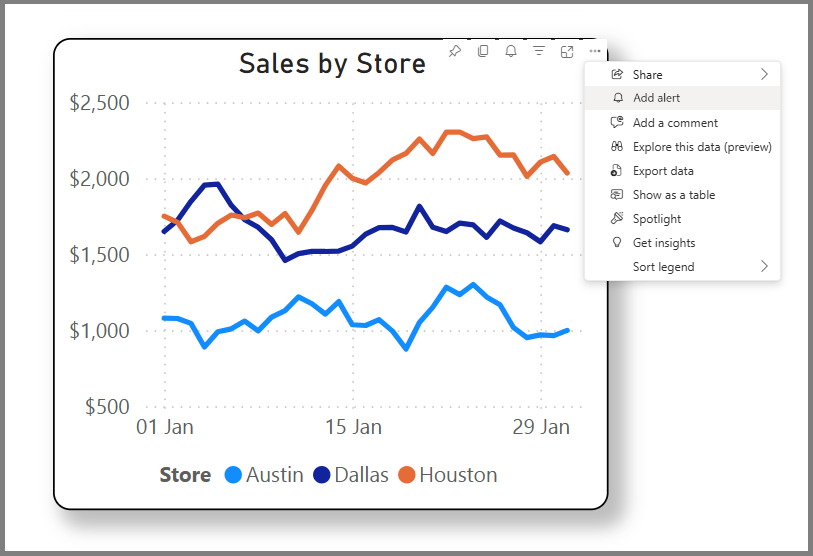
Insira a condição a ser monitorada. Por exemplo, selecione Vendas como medida e defina uma regra para notificá-lo por e-mail quando o valor cair menos de US$ 1.000.
O Power BI usa os filtros instalados no momento em que você cria seu alerta. Alterar os filtros no visual depois de criar o alerta não tem efeito na lógica do alerta. Selecione Mostrar filtros aplicados ou o ícone de filtro
 ver os filtros no seu visual.
ver os filtros no seu visual.Quando estiver pronto para guardar o alerta, selecione Aplicar. Selecionar Aplicar salva a condição de alerta no relatório ativo e em um item do Ativador.
Depois de criar o alerta, o Activator monitoriza os dados no visual uma vez por hora. Recebe um alerta no prazo de uma hora após a sua condição de alerta se tornar verdadeira.
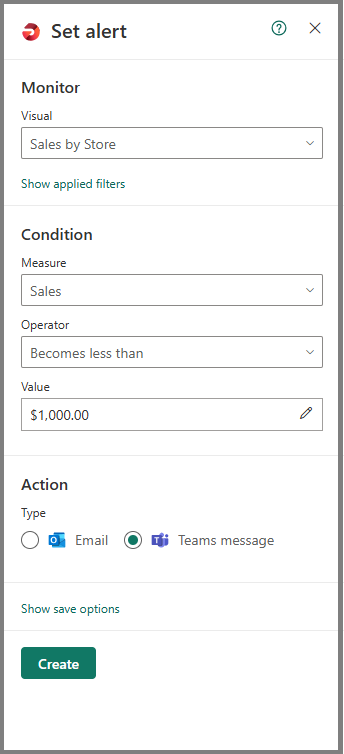
Opcionalmente, altere o local padrão do Ativador onde o alerta é salvo. Selecione as reticências (...) à direita do nome do Ativador na parte inferior do painel Alertas. Em seguida, selecione Criar um novo item do Ativador e atribua-lhe um nome descritivo.
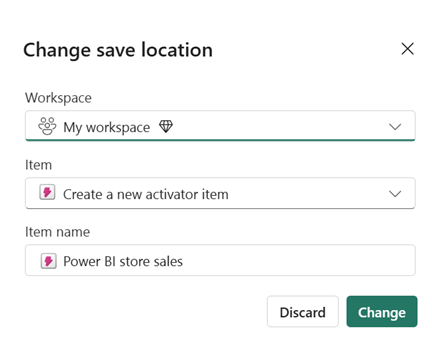
Para abrir o alerta no Ativador, selecione as reticências (...) à direita do nome do novo alerta e escolha Abrir no Ativador. Talvez seja necessário fechar e reabrir o painel Alertas
para que o link funcione corretamente. O Ativador abre com o seu alerta realçado e com o painel de Definição aberto no lado direito.
Limitações e considerações
- Se o visual tiver várias séries, o Ativador aplicará a regra de alerta a cada série. No exemplo mostrado aqui, o visual mostra as vendas por loja, portanto, a regra de alerta se aplica por loja.
- Se o visual tiver um eixo de tempo, o Ativador usará o eixo de tempo na lógica de alerta. No exemplo mostrado aqui, o visual tem um eixo de tempo diário, então o Activator monitora as vendas por dia. O Ativador verifica cada ponto no eixo do tempo uma vez. Se o visual atualizar o valor para um determinado ponto no tempo depois que o Ativador o verificar, o Ativador ignorará o valor atualizado.
- Você pode criar alertas em tabelas e elementos visuais de matriz. O ativador aplica a condição de alerta a cada linha da tabela ou a cada célula da matriz. Se a tabela ou matriz tiver uma coluna contendo carimbos de data/hora, o Ativador interpretará essa coluna como um eixo de tempo.
- O Activator usa os filtros instalados no momento em que você cria o alerta. Alterar os filtros no visual depois de criar o alerta não tem efeito na lógica do alerta. Selecione Mostrar filtros aplicados para ver os filtros no seu visual.